Configurez la messagerie sur iPhone, iPad et iPod touch. Le programme de messagerie préinstallé sur votre appareil mobile Erreur de compte de messagerie sur l'iphone

: "Mauvais mot de passe saisi" lors de la connexion au compte de messagerie
- "Je reçois une notification tout le temps de" Entrée incorrecte mot de passe « que dois-je faire ? »
Pour résoudre les problèmes de compte E-mail iPhone, vous devez vérifier si vous avez entré le bon compte de messagerie et le bon mot de passe. De plus, certains utilisateurs d'iPhone se plaignent d'être rejetés par le serveur sans savoir pourquoi. Eh bien, il doit s'agir d'une erreur de mot de passe de courrier électronique.
Lorsque vous recevez la notification "Mot de passe invalide", vous pouvez supprimer et configurer à nouveau votre compte de messagerie. Pour commencer, vous feriez mieux de vérifier auprès de votre fournisseur de messagerie ou administrateur du système pour recevoir l'adresse e-mail et le mot de passe corrects. Recherchez ensuite l'application Paramètres et appuyez sur Mail, Contacts, Calendrier. Sélectionnez le compte de messagerie avec des erreurs de mot de passe de messagerie iPhone. Cliquez sur "Supprimer le compte", puis sélectionnez "Supprimer de mon iPhone" pour supprimer ce compte de messagerie. Après cela, vous pouvez suivre les étapes ci-dessus pour ajouter à nouveau le compte de messagerie.
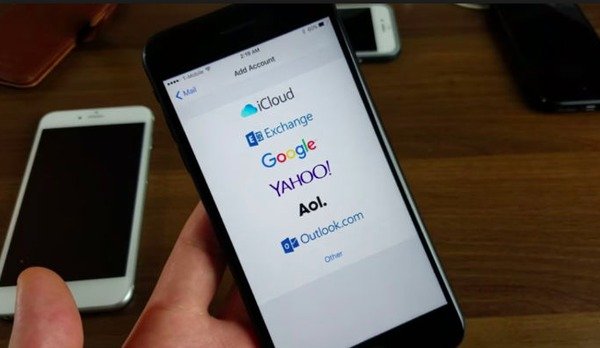
- "Mes e-mails ont cessé de se synchroniser avec mon e-mail iPhone iOS"Je ne sais pas comment réparer le courrier électronique de l'iPhone qui ne se met pas à jour sur l'iPhone 6."
C'est l'un des problèmes de messagerie les plus courants où la messagerie de l'iPhone ne se met pas à jour automatiquement. Mauvais réseau Wi-Fi ou mauvais réglages email doit également prendre en compte les problèmes de synchronisation des emails de l'iPhone.
Veuillez donc d'abord vérifier votre e-mail et votre mot de passe. Après avoir entré le bon Compte e-mail, vous devez vérifier votre réseau Wi-Fi en ouvrant nouvelle page pour voir combien de temps cela coûte. Changer une autre force si nécessaire. réseau sans fil réseau cellulaire... Plus tard, vous pouvez corriger l'erreur d'e-mail qui ne se synchronise pas avec succès avec l'iPhone.

Ce sont des solutions sûres que vous pouvez choisir lorsque votre messagerie iPhone est en panne ou que vous rencontrez d'autres problèmes de messagerie iPhone. Après cela, vous pouvez activer votre compte de messagerie pour envoyer ou recevoir des e-mails comme d'habitude.
Dans le client de messagerie standard Mail, il existe trois modes de vérification du courrier : "Échantillon", "Pousser" et "Manuellement".
Parfois, il arrive qu'en raison de notre propre inattention, ou à cause des stylos ludiques de quelqu'un, et parfois complètement d'eux-mêmes, certaines fonctions cessent de fonctionner pour nous. Si le client de messagerie iOS standard Mail a cessé de se mettre à jour automatiquement et que vous ne savez pas quoi faire, vous devez suivre ces étapes :
1 ... Sur iPhone ou iPad, ouvrez Paramètres → Mots de passe et comptes.
».3 ... Pour les boîtes aux lettres requises, précisez l'horaire " Pousser», « Échantillon" ou " Manuellement". Vous trouverez ci-dessous une description de chaque mode.

Pousser
La fonction "Push" poussera automatiquement les messages du serveur de messagerie vers l'iPhone ou l'iPad. Il n'est pas disponible pour tous les serveurs de messagerie (par exemple, cela ne fonctionne pas avec Gmail, mais c'est un bon ami avec la messagerie iCloud). N'oubliez pas l'inconvénient évident de Push - la fonction consomme un peu plus de batterie. Push est idéal pour les utilisateurs actifs qui ont besoin de répondre rapidement aux e-mails.
Échantillon
En spécifiant le mode " Échantillon", N'oubliez pas de choisir la valeur appropriée :
- Automatiquement: l'iPhone ou l'iPad téléchargera les lettres en arrière-plan, à condition que l'appareil soit connecté à un chargeur et à un réseau Wi-Fi.
- Manuellement: Les données ne seront téléchargées sur l'appareil qu'au lancement de l'application.
- Horaire, 30 minutes et 15 minutes : Les données seront téléchargées automatiquement selon l'intervalle de vérification sélectionné.

Il est à noter que la batterie sera consommée plus économiquement si vous effectuez le prélèvement moins souvent.
Manuellement
La vérification manuelle du courrier incombera entièrement à l'utilisateur. Nous avons ouvert l'application, tiré la zone de travail vers le bas et attendu le chargement des nouvelles lettres. Si vous recevez rarement des lettres ou n'utilisez pratiquement pas de courrier, alors c'est votre option.
Les services de courrier électronique font désormais partie de nos vies. Et nous les utilisons activement sur nos iPhones ou iPads. Après tout, la possibilité de vérifier votre courrier n'importe où, garantit que vous ne manquez pas de messages importants. Pour faciliter la lecture des lettres, vous devez configurer correctement l'application.
Configuration des services de messagerie sur iPhone ou iPad
Quel que soit le service de messagerie que vous utilisez, vous pouvez le connecter à l'application Mail officielle d'Apple. Cette application vous permettra d'accéder aux messages provenant de n'importe lequel de vos services postaux... Pour personnaliser ce programme, vous pouvez soit utiliser l'option réglage automatique, ou vous pouvez tout personnaliser vous-même.
Ajout automatique de services de messagerie
L'application Mail est installée par défaut sur n'importe quel appareil iOS. Avec son aide, vous pouvez ajouter automatiquement des comptes de nombreux services de messagerie populaires. Pour ça:
Si vous devez ajouter plusieurs services de messagerie, vous pouvez facilement effectuer cette configuration plusieurs fois.
Ajout non automatique
Si le service de messagerie dont vous avez besoin ne figurait pas dans la liste, nous procédons comme suit :

Autres applications pour travailler avec les services de messagerie
Si vous n'utilisez qu'un seul service de messagerie, il vous sera alors beaucoup plus pratique d'utiliser une application spécialement conçue pour cela.
De nombreux services de messagerie ont leurs propres applications de messagerie. Vous pouvez généralement les trouver par le nom du service de messagerie. Tel est, par exemple, le programme Gmail pour le service de messagerie de Goolge ou "Mail mail.ru" du service de messagerie correspondant.
Et il existe également des alternatives à l'application Mail officielle. Par exemple, une option très pratique et facile à utiliser est le programme myMail, que vous pouvez également télécharger depuis l'AppStore. La configuration de ce programme n'est pas différente de la configuration de l'application Mail.
Nettoyage rapide du courrier entrant
Pour une raison quelconque, l'application de messagerie officielle d'Apple vous permet uniquement de marquer les e-mails un par un. Par conséquent, si vous devez supprimer plusieurs lettres à la fois, cela peut prendre beaucoup de temps. Heureusement, il existe une astuce simple qui vous permettra de supprimer rapidement tous les messages entrants à la fois. Nous procédons comme suit :

Comment désactiver la messagerie sur un iPhone ou un iPad
Pour que le courrier cesse d'arriver sur votre appareil, nous procédons comme suit :

Problèmes possibles
Si vous ne parvenez pas à recevoir ou à envoyer un message via le service de messagerie, essayez ce qui suit :
- Assurez-vous d'avoir une connexion Internet stable - le message peut ne pas être reçu en raison de mauvaise connexion avec un réseau ou un signal wi-fi faible.
- Vérifiez votre dossier de boîte d'envoi - tous les messages que vous essayez d'envoyer y seront placés en cas d'échec de l'envoi pour réessayer.
- Assurez-vous d'avoir correctement configuré les paramètres du service de messagerie dans la section compte.
Si vous ne pouvez pas accéder à votre messagerie.
- Assurez-vous d'entrer le mot de passe de messagerie correct lors de la saisie.
- Si vous avez besoin d'une confirmation supplémentaire après vous être connecté, cela signifie que le courrier a activé authentification en deux étapes... Cela signifie qu'une confirmation supplémentaire est requise avant d'utiliser le courrier.
- Si vous ne pouvez pas recevoir le message de confirmation requis ou si vous rencontrez d'autres difficultés lors de l'utilisation du service de messagerie, contactez votre fournisseur de service de messagerie pour plus d'informations.
Vous pouvez également supprimer votre compte et le configurer à nouveau. Pour ce faire, utilisez les instructions ci-dessus.
Comment configurer les services de messagerie sur iPhone - vidéo
Nous avons compris comment configurer une application pour travailler avec les services de messagerie. Vous pouvez désormais travailler avec le courrier sur votre appareil iOS, où que vous soyez.
La configuration de la messagerie sur iPhone et iPad n'est pas difficile si boites aux lettres vous êtes inscrit sur iCloud, Google (Gmail), Yahoo !, AOL ou Outlook.com. Tout se résume à saisir les données de l'utilisateur dans seulement 4 champs, le client de messagerie fera le reste tout seul. Mais si vous devez configurer une boîte aux lettres dans Mail.ru, Yandex, Rambler ou Meta.ua, la situation change quelque peu.
Aujourd'hui, nous vous expliquerons comment configurer un client de messagerie standard (Mail) sur iPhone pour les services de messagerie préinstallés dans iOS (iCloud, Gmail, Yahoo!) et non standard comme Yandex ou Mail.ru.
Afin de configurer une boîte aux lettres sous iOS, vous devez connecter votre iPhone à Internet (une connexion 3G est suffisante, mais il est préférable d'utiliser un réseau sans fil haut débit Accès Wi-Fi). Certes, ce n'est pas nécessaire, la messagerie peut être configurée en mode hors ligne, un compte sera créé, mais le nom d'utilisateur et le mot de passe seront vérifiés une fois l'appareil connecté à Internet.
Comment configurer Gmail sur iPhone
La configuration de la messagerie sur l'iPhone pour les fournisseurs de services de messagerie (ci-après dénommés le "mailer") Gmail, Yahoo !, Outlook, AOL, Exchange ne pose aucun problème, le client Mail détectera automatiquement les paramètres des serveurs de courrier entrant et courrier sortant, il suffit de remplir seulement 4 champs de texte :
- Nom- lors de l'envoi de messages, la valeur de ce champ sera affichée dans le champ "De". Entrez votre nom et prénom afin que les destinataires puissent vous identifier facilement.
- E-mail- Adresse e-mail.
- Mot de passe- mot de passe pour la boîte aux lettres.
- La description- un libellé qui s'affichera dans le menu "Courrier, Adresses, Calendriers". Si vous avez plusieurs boîtes aux lettres, utilisez une adresse e-mail comme description, il sera ainsi plus facile d'identifier l'entrée souhaitée.

Configuration de la messagerie Yandex sur iPhone
Il n'y a pas de problèmes avec ces "mailers" (fournisseurs de services de messagerie) pour lesquels le client de messagerie standard Mail.app peut recevoir des paramètres automatiquement, mais s'il s'agit de Yandex, Mail.ru ou Rambler, vous devrez creuser plus profondément.

Vous pouvez les trouver en utilisant la recherche Yandex, Google ou tout autre moteur de recherche, ou vous pouvez utiliser un formulaire de recherche spécial sur le site Web d'Apple.
Rechercher les paramètres de messagerie Yandex pour iPhone et iPad


Une fois les paramètres du serveur trouvés, ils doivent être saisis dans les champs appropriés :
- Serveur de courrier entrant
- Type de compte- sélectionner le protocole IMAP (en quoi IMAP diffère du POP selon Google)
Les valeurs des champs "Nom", "E-mail" et "Description" sont automatiquement substituées à celles que vous avez saisies précédemment - Nom d'hôte- nom d'hôte du serveur
- Nom d'utilisateur- adresse e-mail (la même que dans le champ E-mail)
- Mot de passe- mot de passe à la boîte aux lettres
- Type de compte- sélectionner le protocole IMAP (en quoi IMAP diffère du POP selon Google)
- Serveur de courrier sortant
- Nom d'hôte- nom d'hôte du serveur
- Nom d'utilisateur et mot de passeь dans les paramètres du serveur de courrier sortant, il n'est pas nécessaire de saisir
Après Vous correctement rempli tous les champs obligatoires, robinet " Plus loin". Après vérification des données, dans la fenêtre " IMAP« Appuyez sur » sauvegarder". Le compte de messagerie Yandex sera enregistré et deviendra disponible dans Mail, Adresses, Calendriers.
Paramètres de messagerie supplémentaires dans iOS

Vous pouvez configurer un compte de messagerie sur un iPhone ou un iPad de manière plus flexible. Sur la page " Courrier, adresses, calendriers -> Nom du compte -> Avancé"Vous pouvez personnaliser :

Comme nous l'avons déjà noté, la recherche des paramètres de messagerie d'Apple ne donne pas de résultats positifs pour certains services de messagerie, à savoir : Rambler, Meta.ua, Ukr.net. Pour votre commodité, nous vous fournirons les paramètres nécessaires.
| Type de compte: | IMAP |
| Serveur de courrier entrant: | |
| Nom d'hôte : | imap.mail.ru |
| Nom d'utilisateur: | |
| Mot de passe: | mot de passe de l'email |
| Serveur de courrier sortant: | |
| Nom d'hôte : | smtp.mail.ru |
| Nom d'utilisateur: | adresse e-mail (complète) |
| Mot de passe: | mot de passe de l'email |
| Paramètres du compte ("Mail, adresses, calendriers - Compte dans Mail.ru -> Avancé") : | |
| Utiliser SSL : | inclus |
| Port de serveur: | 993 |
| Serveur de courrier sortant ("Courriel, adresses, calendriers -> Compte dans Mail.ru -> Serveur de courrier sortant (SMTP) -> Serveur principal (smtp.mail.ru)") | |
| Utiliser SSL : | inclus |
| Port de serveur: | 465 |
| Type de compte: | POP |
| Serveur de courrier entrant: | |
| Nom d'hôte : | pop3.ukr.net |
| Nom d'utilisateur: | adresse e-mail (complète) |
| Mot de passe: | mot de passe de l'email |
| Serveur de courrier sortant: | |
| Nom d'hôte : | smtp.ukr.net |
| Nom d'utilisateur: | adresse e-mail (complète) |
| Mot de passe: | mot de passe de l'email |
| Paramètres du compte ("Courriel, adresses, calendriers - Compte dans Ukr.net -> Supplémentaire") : | |
| Utiliser SSL : | désactivée |
| Port de serveur: | 110 |
| Serveur de courrier sortant ("Courriel, adresses, calendriers -> Compte dans Ukr.net -> Serveur de courrier sortant (SMTP) -> Serveur principal (smtp.ukr.net)") | |
| Utiliser SSL : | désactivée |
| Port de serveur: | 465 |
| Type de compte: | POP |
| Serveur de courrier entrant: | |
| Nom d'hôte : | pop.meta.ua |
| Nom d'utilisateur: | adresse e-mail (complète) |
| Mot de passe: | mot de passe de l'email |
| Serveur de courrier sortant: | |
| Nom d'hôte : | smtp.meta.ua |
| Nom d'utilisateur: | adresse e-mail (complète) |
| Mot de passe: | mot de passe de l'email |
| Paramètres du compte ("Courriel, adresses, calendriers - Compte dans Meta.ua -> Supplémentaire") : | |
| Utiliser SSL : | désactivée |
| Port de serveur: | 110 |
| Serveur de courrier sortant ("Courriel, adresses, calendriers -> Compte dans Mail.ru -> Serveur de courrier sortant (SMTP) -> Serveur principal (smtp.meta.ua)") | |
| Utiliser SSL : | désactivée |
| Port de serveur: | 465 |
Déblocage du protocole POP3 dans Meta.ua
- Connectez-vous à votre boîte aux lettres sur Meta.ua (webmail.meta.ua).
- Cliquez sur Paramètres et sélectionnez la section Paramètres du serveur POP3 / SMTP.
- Pour permettre aux programmes de messagerie de fonctionner avec le courrier via le protocole POP3, sélectionnez le 2ème ou le 3ème élément : "Autoriser l'accès via le protocole POP3 / SMTP" ou "Autoriser l'accès via le protocole POP3 / SMTP et autoriser les programmes de messagerie à supprimer définitivement les messages de mon boîte ".
Une fois que vous avez configuré vos comptes de messagerie, vous pouvez utiliser les e-mails directement depuis votre iPhone depuis n'importe où dans le monde via le client Mail.app standard. Toutes les modifications seront automatiquement synchronisées avec les serveurs de messagerie.
Noter: Les comptes de messagerie ne sont pas partagés avec des tiers clients de messagerie pour iOS (Gmail de Google, MailBox de Dropbox) et vous devrez configurer la messagerie dans ces clients séparément.
Comment supprimer un compte de messagerie sur iPhone
Pour supprimer un compte de messagerie, quelques appuis suffisent :

Comme vous pouvez le voir, difficile dans configuration de la messagerie sur iPhone ou iPad il n'y a rien, bien qu'il y ait quelques subtilités pour les fournisseurs de services de messagerie de l'espace post-soviétique.
Heureusement, vous n'aurez besoin de configurer la messagerie sur l'iPhone qu'une seule fois, puis ou dans, de sorte qu'après la récupération des données par flashage ou un appareil, les comptes de messagerie soient restaurés.
Si, lors de la configuration, vous rencontrez des difficultés ou si vous avez besoin de paramètres pour un "mailer" spécifique, écrivez-nous dans les commentaires, nous vous aiderons certainement.
Parfois, après avoir configuré la messagerie sur iPhone, les messages ne sont pas envoyés. Que faire dans une telle situation ?
De nombreuses personnes ont été confrontées au problème lorsque la messagerie sur l'iPhone semble être configurée et que tout va bien. Vous recevez le courrier entrant sans aucun problème, mais vous ne pouvez rien envoyer. La raison, bien sûr, n'est pas si simple ici, mais nous essaierons de la dire de manière accessible. Alors pourquoi la messagerie ne fonctionne-t-elle pas sur iPhone ?
informations générales
Lorsque vous envoyez une lettre par courrier ordinaire, apportez-la au bureau. Ce redirigé au bureau de poste du lieu de résidence du destinataire, puis il lui est déjà apporté.
La situation est à peu près la même avec une boîte e-mail. Lorsqu'un message est envoyé, il va au serveur du fournisseur d'accès Internet, puis va au serveur de messagerie du destinataire, puis il le reçoit directement celui qui devrait.
Mais les spammeurs et les créateurs de logiciels espions deviennent de plus en plus dangereux car ils créent des programmes zombies qui envoient des e-mails sans vous.
Par conséquent, les fournisseurs utilisent activement le port 587 lors de l'envoi de messages. Les ports sont des canaux invisibles par lesquels un ordinateur se connecte à Internet. L'un est responsable du courrier, l'autre d'Internet, etc. De nombreux PC utilisent le port 25 pour envoyer du courrier.
Mais pour bloquer le spam envoyé par les programmes zombies, les grands réseaux ont configuré leur travail de manière à ce que les e-mails envoyés via le port 25 n'aillent que dans une seule direction - du serveur au FAI. En règle générale, les programmes eux-mêmes - les zombies envoient des lettres directement au destinataire, car ils sont si faciles à bloquer.
- Résoudre le problème d'envoi de courrier
- Si votre iPhone envoie une lettre via le bon port, mais qu'il est bloqué, cela doit être corrigé.
- Sélectionnez d'abord un autre port. Sur la page d'accueil, allez dans Paramètres - Mail, Contacts, Calendriers et sélectionnez le nom de votre compte
- Cliquez sur l'adresse pour la modifier
- Cliquez sur activer la section SMTP
- En bas se trouve le port du serveur de ligne. Changez sa valeur en 587
Répétez l'écriture du message à nouveau. Si rien ne sort, changez le port en 465
Comment utiliser le serveur d'un opérateur ?

Que faire si je ne peux pas envoyer de courrier depuis mon iPhone ?
Lorsque vous avez une connexion directe à Internet à la maison, le fournisseur se souvient déjà de vous et vous fait confiance, mais lorsque vous êtes dans un autre endroit, vous utilisez déjà, par exemple, le réseau EDGE et le fournisseur ne peut pas vous reconnaître. Par conséquent, le courrier est bloqué, car il est considéré comme du spam.
Chaque fournisseur a une adresse postale que vous pouvez utiliser au moment du départ. Mais une méthode plus simple consiste à utiliser le serveur de messagerie de l'opérateur.
- Aller aux paramètres de messagerie
- Sélectionnez votre compte
- Entrez le serveur de messagerie d'envoi à l'adresse de votre opérateur
Ce changement vous aidera à utiliser facilement le courrier et à envoyer des messages via le réseau de l'opérateur mobile.
Vidéo : Comment configurer la messagerie sur iPhone, iPad, iPod Touch ?
